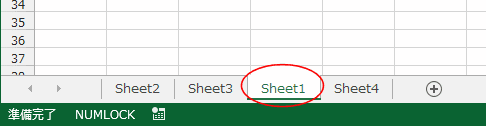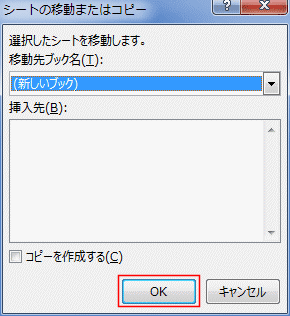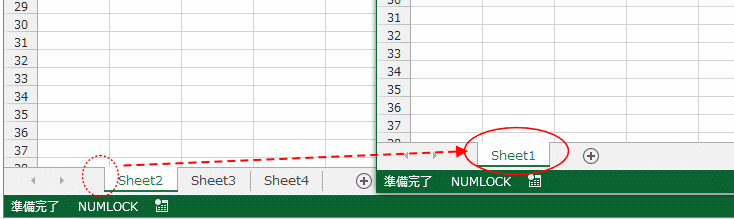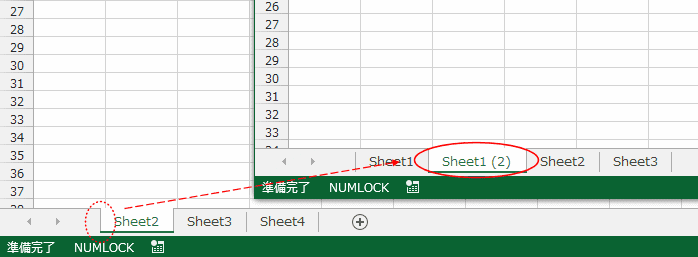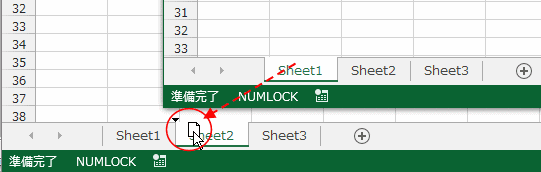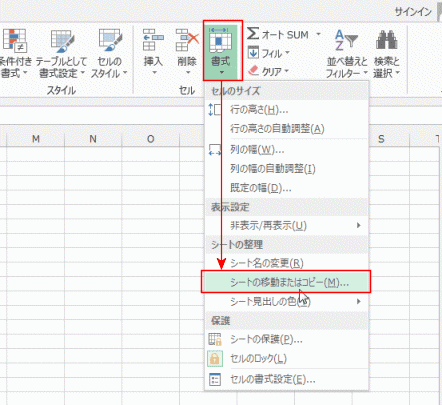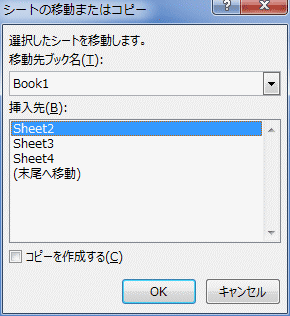-
よねさんのExcelとWordの使い方 »
-
エクセル2013基本講座 »
-
シートの操作 »
-
ワークシートを移動する
ワークシートを移動する topへ
- シート見出し内でのシートタブの位置を移動する方法です。
言い方を変えると、シート見出しに表示されるシート名の順番を入れ替える方法です。
-
- シート見出しのシートタブをドラッグして移動します。
- シート見出しに表示される▼マークの位置へ移動します。

- Sheet1がSheet3の後ろに移動しました。
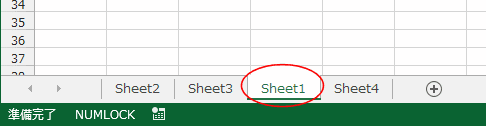
-
- 現在のブック(ファイル)から、新しいブックへシートを移動します。
シートを新しいファイルとして作成することと同じことです。
- 移動したいシートのシート見出しを右クリックします。
右クリックメニューの「移動またはコピー」を選択します。

- 「シートの移動またはコピー」ダイアログボックスで、移動先ブック名を選択します。
移動先で「(新しいブック)」を選択します。

- 移動先ブック名が「(新しいブック)」となっているのを確認して、[OK]ボタンをクリックします。
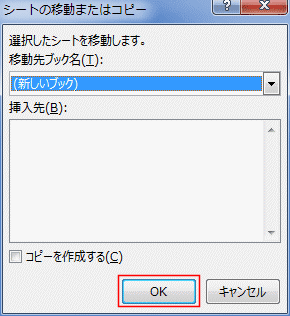
- 元のブックから「Sheet1」が新しいブックに移動しました。
- 移動元のブックからは「Sheet1」が削除されます。
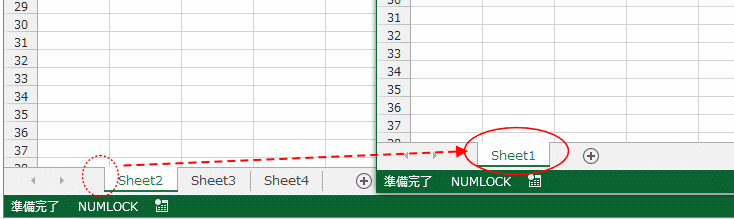
-
- シートの移動操作
- 移動先のブックも開いておきます。
- 移動したいシートのシート見出しを右クリックします。
右クリックメニューの「移動またはコピー」を選択します。

- 「シートの移動またはコピー」ダイアログボックスで、移動先ブック名を選択します。
移動先で「Book2」を選択しました。
挿入先で移動先ブックでのシート位置を指定します。下図では「Sheet2」を選択しました。

- 元のブックから「Sheet1」が移動先のブック「Book2」の「Sheet2」の前に移動しました。
なお、移動先のブックに同名のシートが存在していたので、移動先では「Sheet1(2)」となっています。
- 移動元のブックからは「Sheet1」が削除されます。
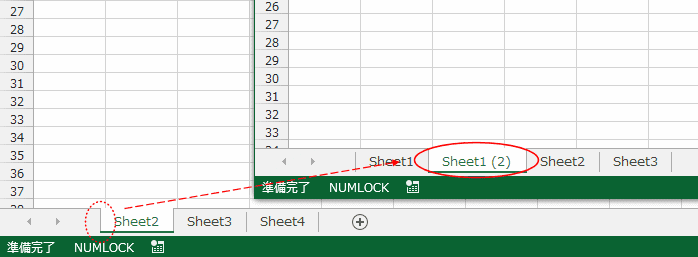
- 2つのブックのウィンドウ間でシートタブをドラッグして移動することもできます。
- シート見出しの「Sheet1」タブを移動先のブックのシート見出しの移動したい位置へドラッグします。
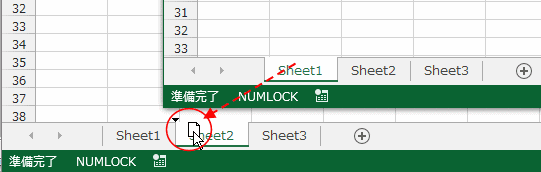
- 元のブックから「Sheet1」が移動先のブック「Book2」の「Sheet1」と「Sheet2」の間へ移動しました。
なお、移動先のブックに同名のシートが存在していたので、移動先では「Sheet1(2)」となっています。
- 移動元のブックからは「Sheet1」が削除されます。

-
- 移動したいシートを選択します。
- [ホーム]タブの[セル]グループにある[書式]→[シートの移動またはコピー]を実行します。
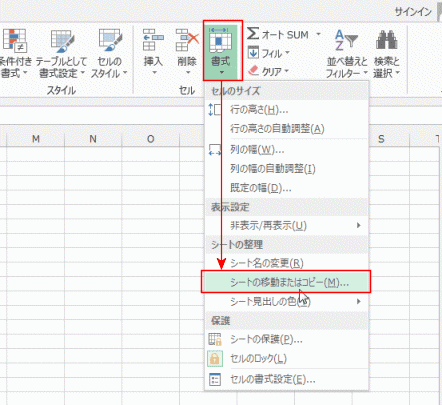
- 「シートの移動またはコピー」ダイアログボックスが表示されます。
以降の操作は上記と同じです。
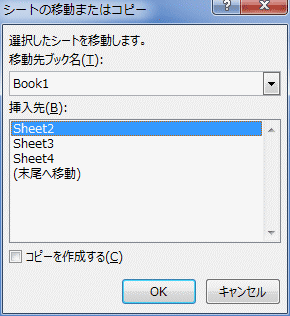
よねさんのExcelとWordの使い方|エクセル2013基本講座|シートの操作|ワークシートを移動する